Chcete-li zobrazit nebo zobrazit soubory adresáře nebo složky v počítači, postupujte podle níže uvedených kroků pro váš operační systém.
Uživatelé systému Microsoft Windows, kteří chtějí seznam souborů v počítači, mohou otevřít okno Tento počítač nebo Průzkumník Windows a otevřít jednotku C :. Jakmile se nacházíte v jednotce C:, jsou uvedeny všechny soubory a složky v kořenovém adresáři primárního pevného disku a měly by se podobat příkladu uvedenému níže.
Tip: V systému Windows jsou všechny programy obvykle uloženy ve složce Program Files a všechny dokumenty jsou obvykle uloženy ve složce My Documents.
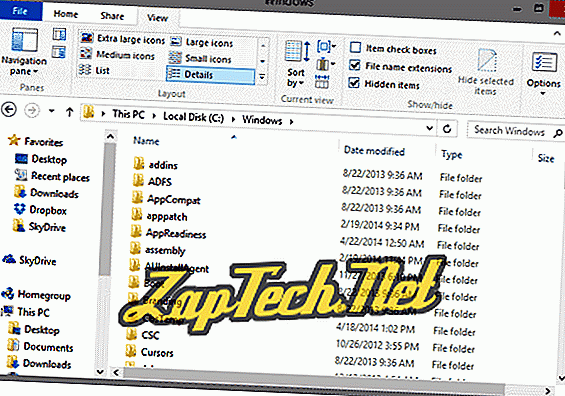
Tip: Pokud se nacházíte v příkazovém řádku systému Windows, postupujte podle kroků příkazového řádku systému Windows.
- Jak lze změnit adresáře nebo složky?
MS-DOS a Windows příkazového řádku

Níže uvedený příklad je také příkladem toho, jak jsou soubory uvedeny při použití příkazu dir. Informace o všech dostupných přepínačích, které mohou být přidány k tomuto příkazu k provádění různých funkcí, naleznete na stránce nápovědy příkazů dir.
Příklad výstupu příkazu dir
Poznámka: Příkaz dir ve výchozím nastavení uvádí seznam souborů a adresářů pro aktuální adresář. V níže uvedeném příkladu jsme v adresáři Windows, takže jsou zobrazeny pouze soubory a adresáře v adresáři Windows.
C: Windows> dirHlasitost v jednotce C nemá štítek. Sériové číslo svazku je 6464-D47C Adresář c: windows 04/13/2016 06:24 AM. 04/13/2016 06:24 .. 10/30/2015 01:24 AM addins 17.7.2016 07:10 19, 326 PFRO.log 10/30/2015 01:18 32, 200 Professional.xml 12/23 / 2015 04:30 AM Provisioning 10/30/2015 01:17 AM 320, 512 regedit.exe 17.1.2015 08:09 Registrace 04/18/2016 11:28 AM rescache 12/17/2015 08:04 PM Zdroje 06/07/2010 03:27 PM 1, 251, 944 RtlExUpd.dll ... 07/13/2009 23:09 403 win.ini 17.7.2016 07:10 WinSxS 10/30/2015 01:18 11, 264 napsat .exe 32 Soubor (y) 839, 433, 436 bytes 81 Dir (s) 341, 846, 921, 216 bajtů zdarma
Pokud je v jednom adresáři příliš mnoho souborů, můžete také zobrazit soubory po jedné stránce pomocí příkazu dir s přepínačem / p.
dir / p
Soubory, které splňují pouze určitá kritéria, můžete zobrazit pomocí zástupných znaků v příkazu dir. Níže je uvedeno několik dalších příkladů příkazu dir se zástupnými znaky.
dir * .txt
Ve výše uvedeném příkladu jsou zobrazeny pouze soubory, které mají příponu souboru .txt.
dir a *. *
Ve výše uvedeném příkladu jsou zobrazeny pouze soubory, které začínají písmenem "a".
Tip: Další informace o tomto termínu a dalších příkladech naleznete v definici zástupných znaků.
dir c: okna
Ve výše uvedeném příkladu by tento příkaz uváděl seznam souborů v adresáři C: Windows bez ohledu na aktuální adresář nebo jednotku.
Seznam souborů v adresáři Windows PowerShell
Podobně jako příkazový řádek systému Windows může prostředí Windows PowerShell použít příkaz dir k zobrazení souborů v aktuálním adresáři. PowerShell může také použít příkazy ls a gci k seznamu souborů v jiném formátu.
Seznam souborů v adresáři Linux a Unix

[~ / public_html / rss] # ls ./ ../ history.rss issue.rss jargon.rss newjarg.rss newpages.rss newqa.rss
Tip: Pro prohlížení souborů doporučujeme použít ls -laxo, protože vám poskytuje úplné informace o souborech a informace o povoleních ve snadno připravitelném formátu.
Soubory, které splňují pouze určitá kritéria, můžete zobrazit pomocí zástupných znaků v příkazu ls. Níže je uvedeno několik dalších příkladů příkazu dir se zástupnými znaky.
ls * .txt
Ve výše uvedeném příkladu jsou zobrazeny pouze soubory, které mají příponu souboru .txt.
ls r *
Ve výše uvedeném příkladu jsou zobrazeny pouze soubory, které začínají písmenem "r".
ls [aeiou] *
Ve výše uvedeném příkladu jsou zobrazeny pouze soubory, které začínají samohláskou (a, e, i, o, u).
Tip: Další informace o tomto termínu a dalších příkladech naleznete v definici zástupných znaků.
ls ~ / public_html
Ve výše uvedeném příkladu by příkaz ls zobrazoval všechny soubory v adresáři public_html, který je součástí vašeho domovského adresáře, který je reprezentován tilde. Pokud tento adresář neexistoval, zobrazí se chyba.
Poznámka: Tilde je zkratka. Bez zkratky budete muset zadat úplný název adresáře. Například, pokud vaše uživatelské jméno bylo "naděje", domovský adresář by byl / home / hope. Pomocí příkazu pwd můžete zobrazit celý pracovní adresář, ve kterém se právě nacházíte.
- Linux a unixový shell konzultace.
- Jak lze změnit adresáře nebo složky?
Zobrazte soubory na Apple MacOS
Uživatelé Apple mohou seznamy procházet přes Finder. Pokud se nacházíte v terminálu, viz kroky Linuxu, které fungují také v terminálu.
